Veidi, kā ierakstīt lielus failus USB zibatmiņas diskā

- 4045
- 1111
- Hubert Buckridge DDS
Mūsdienu zibatmiņas braucienos varat uzglabāt filmu kolekcijas augstas kvalitātes, attēlus, spēles, arhīvos. Ja jūs mēģinājāt kaut ko pārsūtīt uz šādu zibatmiņas disku, un “fails ir pārāk liels galīgajam failu sistēmai” parādījās logs vai uzraksts “Diska nav vietas”, tas nenozīmē, ka zibspuldzes disks ir kļūdains vai bojāts. Visticamāk, tam ir ierobežojums. Un jūs nevarēsiet uz to pārsūtīt failu, kura lielums ir lielāks par 4 GB. Pat ja nesēja atmiņa ir 32 GB. Tajā pašā laikā bez problēmām varat iemest 10 videoklipus ar 3 GB.

Šodien mēs jums pateiksim, kā kopēt lielus datus zibatmiņā
Kāpēc tas notiek?
Tas ir saistīts ar failu sistēmu (FS) un ir saistīts ar dažām tās funkcijām. Parasti zibspuldzes diski ir viena no tauku versijām - failu sadales tabulas. Tā ir viņa, kas neļauj uzrakstīt lielu failu uz ārējā diskā. Pat 128 GB zibatmiņas diskā.
Ir vēl viena FS - NTFS vai jauna tehnoloģiju failu sistēma. To plaši izmanto Microsoft Windows. Un nebloķē lejupielādi, ja fails pārsniedz 4 GB. Pat NTFS katra klastera lielums ir daudz mazāks - šī ir noteikta joma, kurai tiek pievienota informācija.

Pirms mēģinājuma ierakstīt failu, kurā ir vairāk nekā 4 GB, pārbaudiet faila failu sistēmas veidu
Lai uzzīmētu analoģiju, iedomājieties papīra lapu, uz kuras tiek uzzīmēti lauki, lai spēlētu krustos. Viena šūna ir vienāda ar kopu. Ja jūs tajā ievietojat krustu, tad aizpildiet to kopumā (tas ir, jūs vairs nevarēsit tur ierakstīt nekādus datus). Pat ja tajā joprojām ir vieta. Abām failu sistēmām šī lauka kopējais lielums ir vienāds - piemēram, viena piezīmju grāmatiņa. Taukos uz tā iederas 9 šūnas (no 3. līdz 3. laukam). Un NTFS - 49 (lauks no 7 līdz 7). Jo otrajā gadījumā kopas (šūnas) ir mazāk.
Turklāt NTFS varat konfigurēt kvotas un noteikt piekļuves tiesības. Ir žurnāls, kas palielina uzticamību.
Ja kopējot, jūs redzējāt paziņojumu "Fails ir pārāk liels galīgajai failu sistēmai", tad tauki tiek instalēti diskdzinī. Lai to pārbaudītu:
- Ievietojiet USB zibatmiņas disku USB porcijā.
- Atveriet "manu datoru". Tur ir jāparāda jūsu zibspuldzes nesējs.
- Noklikšķiniet uz tā ar pogu Pareizā pele.
- Atlasiet "Properties". Būs nepieciešamā informācija.
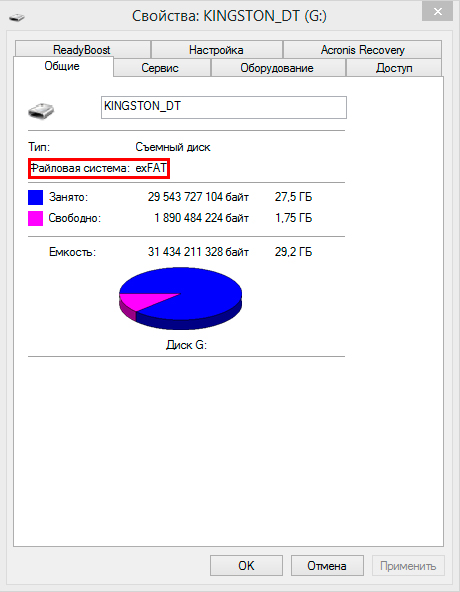
Uzziniet, ka FS veids ir vienkāršs - jo tas nonāk pārvadātāja īpašībās
Ja ir norādīts "tauki", diskā var reģistrēt tikai datus līdz 4 GB. Bet ko darīt, ja lejupielādējat videoklipu un vēlaties to noskatīties televizorā? Vai arī jums ir jāatliek arhīvs ar fotoattēliem?
Jūs varat noņemt maksimālā skaļuma robežu. Pirms liela faila kopēšanas USB zibatmiņas diskā, mainiet FS. Ja disks ir iekraušanas disks, jums jāatstāj tauki.
Formatēšana
Vienkāršākais veids ir formatēt USB nesēju un nekavējoties iestatīt tam nepieciešamos iestatījumus. Bet absolūti visa informācija tiks izdzēsta no viņa, pat kodēta un paslēpta. Tāpēc jums ir jāizmet viss, kas tur atrodas, citā vidē. Tad jūs varat atgriezt dokumentus formatētam diskam.
Lūk, kā ierakstīt lielu failu USB zibatmiņas diskā:
- Ievietojiet viņas USB portu.
- Atveriet "manu datoru"
- Noklikšķiniet uz labās peles pogas ar Flash Carrier nosaukumu.
- Noklikšķiniet uz "Format".
- Sarakstā Drop -down atlasiet "NTFS".
- Noklikšķiniet uz "Sākt".
- Nogaidīt.
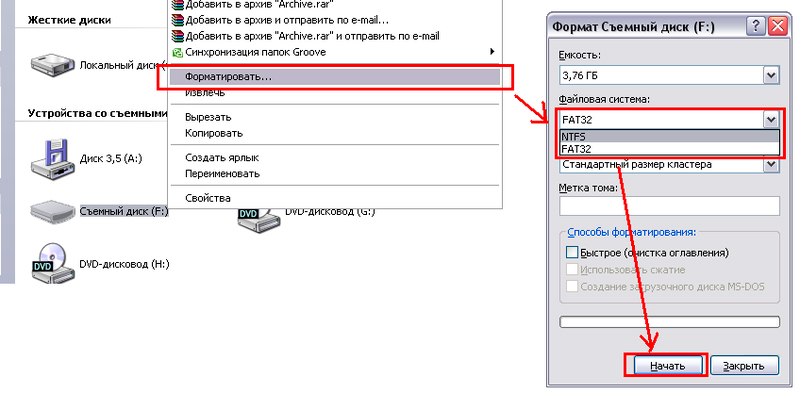
Pēc procedūras pabeigšanas jūs varat kopēt lielus failus pārvadātājā
Pēc tam trauksmes "fails ir pārāk liels, lai galīgajai failu sistēmai" pazudīs.
Ja izvēlnei nav līnijas "ntfs", rīkojieties šādi:
- Atveriet "vadības paneli". Jūs varat tajā iedziļināties caur "Sākt".
- Jums ir nepieciešams "ierīces dispečers". Tas atrodas kategorijā "aprīkojums un skaņa". Atver to.
- Paplašiniet "disku ierīču" sarakstu.
- Atrodiet savā zibatmiņas disku.
- Noklikšķiniet uz tā nosaukuma ar pogu Pareizā pele.
- Punkts "īpašības".
- Cilne "Politika".
- Ielieciet marķieri blakus līnijai "Optimize for Execution".
- Noklikšķiniet uz "Labi".
Mēģiniet vēlreiz formatēt zibatmiņas disku NTFS. Un uz tā var mest lielu failu.
Pārveidošana
Disku var pārveidot par vēlamo failu sistēmu. Lai to izdarītu, Windows ir opcija "File System Conversion Utility" vai "Convert.Exe ". Nav nepieciešams to palaist manuāli. Tam ir kontrole caur komandām.
Lūk, kā mest lielu failu USB zibatmiņas diskdzinim:
- Dodieties uz "Sākt - uzstāties".
- Ievades laukā uzrakstiet "cmd" bez pēdiņām. Tiks atvērts logs ar melnu fonu un baltiem simboliem. Šī ir komandrinda.
- Ievietojiet braucienu USB slotā.
- Atveriet "manu datoru".
- Atrodiet savu zibatmiņu tur. Skatiet, kā ir nosaukums disks (ārējās ierīces tiek piešķirtas nosaukumiem-paperim "F:", "L:", "H:").
- Komandrinda ir jāievada vai jākopē komanda "Convert [Diska nosaukums] /FS: ntfs /nosecurity /x". "Bungas nosaukuma" vietā uzrakstiet burtu zibatmiņas disku. Un pēc tā ielieciet resno. Tas ir, tam vajadzētu izrādīties kaut kas līdzīgs "konvertēt G: ...".
- Pagaidiet, līdz tiek pabeigta ziņojums "Transformācija".
Tagad mēģiniet uz diska uzrakstīt lielu failu.
Pārejot no nesēja, nekas netiek izdzēsts. Bet tomēr pirms failu sistēmas maiņas notīriet zibatmiņu un izveidojiet rezerves kopiju. Lai veiksmīgi pārveidotu USB disku, vajadzētu būt brīvai vietai.
Ja konvertēšanas laikā ir kļūda "Ievadiet diska apjoma etiķeti" uzrakstiet etiķeti (diska pilnu vārdu). Vai noņemiet to sadaļā "Vispārīgais" izvēlnē "rekvizīti". Vienkārši noņemiet to, kas ir uzrakstīts ieraksta laukā augšpusē.
HP USB diska glabāšanas formāta rīks "
Lai konvertētu USB zibatmiņas disku, izmantojiet HP USB diska krātuves formāta rīka lietojumprogrammu.
- Atrodiet internetā un lejupielādējiet šo lietderību. Jābūt tikai vienam izpildāmam failam "hpusbdisk.Exe ".
- Noklikšķiniet uz tā ar pogu Pareizā pele.
- Administratora vārdā atlasiet ".
- Sarakstā “ierīces” atrodiet zibatmiņas disku. To jau vajadzētu ievietot USB daļā.
- Laukā "failu sistēma" norāda "NTFS".
- Jūs varat iestatīt etiķeti ("skaļuma etiķete").
- Transformācijas laikā visi dati no diska tiks izdzēsti. Ir jēga tos nokopēt datorā, pēc tam atgriezties zibspuldzē.
- Noklikšķiniet uz "Sākt". Pirms tam pārbaudiet, vai esat pareizi izvēlējies pārvadātāju. Tāpēc, ka nav nejauši neformatēt kaut ko citu.
Pēc tam mēģiniet pierakstīt nepieciešamos datus diskā.
Tagad jūs zināt, kā mest lielu failu zibatmiņas diskā. Tas ir nepieciešams pārsūtīt uz citu failu sistēmu. Tad lieluma ierobežojums pazudīs. Izvēlieties, kā vēlaties.
- « Kā pats izgatavot tālruņa ārēju akumulatoru
- Minimālās, maksimālās un vidējās vērtības aprēķināšana Microsoft Excel »

